נושאים קשורים
[Windows 11/10] בדקו אם קיימים עדכוני BIOS או מנהלי התקנים
מוצרים רלוונטיים: מחשב נייד, מחשב נייח, מחשב All-in-One, מחשב כף יד לגיימינג
עדכוני תוכנה בדרך כלל תורמים ליציבות ואופטימיזציה של המערכת, לכן מומלץ לבדוק באופן קבוע שהמכשיר שלכם משתמש בגרסאות העדכניות ביותר. אם אינכם בטוחים כיצד לחפש גירסאות BIOS או מנהלי התקן מעודכנות עבור המכשיר שלכם, עיינו בהוראות במאמר זה.
שיטה 1: השתמשו ב-MyASUS כדי לבדוק באופן אוטומטי את גרסאות ה-BIOS או מנהלי ההתקנים העדכניות ביותר
- הקלידו וחפשו [MyASUS] בשורת החיפוש של Windows①, ואז לחצו על [פתיחה]②. (התמונה השמאלית היא ממסך החיפוש של Windows 11; הימנית היא ממסך החיפוש של Windows 10.)
הערה: אם אינכם מוצאים את MyASUS, הדבר אומר שאולי היא לא מותקנת על המחשב שלכם. למידע נוסף על כיצד להתקין את MyASUS. - בחלון MyASUS, לחצו על [עדכון מערכת]③.
הערה: אם המכשיר שלכם אינו מציג את דף עדכון המערכת בתוכנת MyASUS, פירוש הדבר שהמכשיר אינו תומך בתכונה זו. אנא המשיכו אל שיטה 2: מציאת גרסאות ה-BIOS או מנהל ההתקן העדכניות ביותר באתר התמיכה של ASUS. מידע נוסף על מדוע ל-MyASUS שלי יש פונקציונליות חלקית בלבד. - אשר נכנסים לדף עדכוני המערכת, MyASUS תבדוק ותפרט באופן אוטומטי את הפריטים הזקוקים לעדכון עבור המערכת שלכם.
הערה: אם לא מוצגים פריטי עדכון בדף זה, הדבר אומר שהמערכת שלכם כבר מעודכנת.
הערה: אם ביצעתם התקנה מחדש של מערכת ההפעלה, שגרמה לחוסר בכמה מנהלי התקנים בתוך במנהל ההתקנים, MyASUS לא תוכל להשוות בין גרסאות ולהציג עדכוני גרסאות זמינים. אנא המשיכו אל שיטה 2: מציאת גרסאות ה-BIOS או מנהלי ההתקן העדכניות ביותר באתר התמיכה של ASUS. - סמנו את הפריטים שברצונכם לעדכן④ ולאחר מכן לחצו על [עדכון פריטים נבחרים]⑤. למידע נוסף עיינו במבוא MyASUS - עדכון מערכת.
- MyASUS תתחיל להוריד ולהתקין את הפריטים שנבחרו באופן אוטומטי.
- לאחר ההתקנה, תוכלו לבדוק אם הפריטים שנבחרו עודכנו בהצלחה ב[היסטוריית עדכונים]⑥.
שיטה 2: מציאת גרסאות ה-BIOS או מנהלי ההתקן העדכניות ביותר באתר ASUS
- ראשית, ודאו מהי הגרסה הנוכחית של ה-BIOS או מנהלי ההתקן המשמשים במכשיר שלכם.
- בדקו את מספר הגרסה הנוכחית של ה-BIOS:למידע נוסף על כיצד לבדוק את גרסת ה-BIOS.
- בדקו את מספר הגירסה הנוכחית של מנהלי ההתקנים:
הקלידו וחפשו [מנהל התקן] בשורת החיפוש של Windows①, ואז לחצו על [פתיחה]②. (התמונה השמאלית היא ממסך החיפוש של Windows 11; הימנית היא ממסך החיפוש של Windows 10.)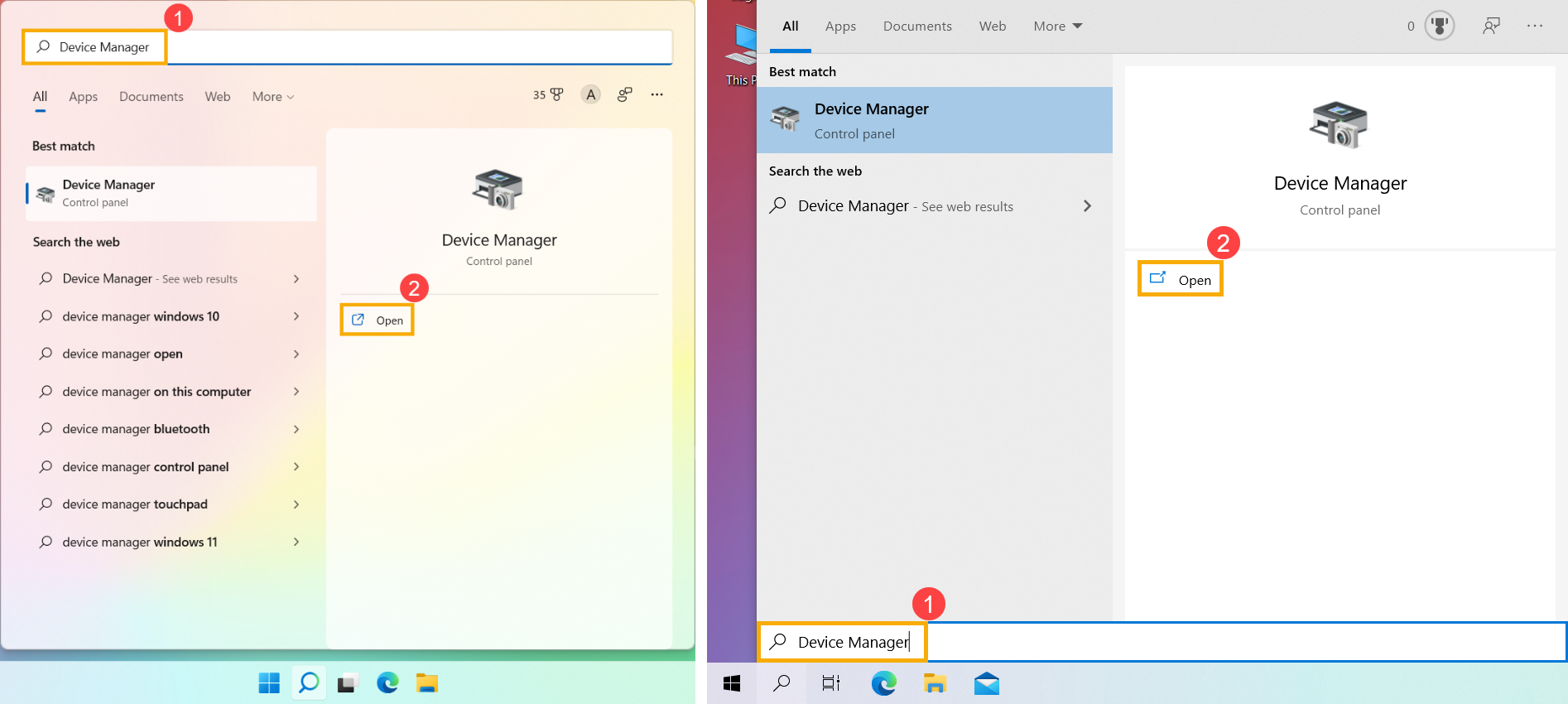 לחיצה ימנית על העכבר על הפריט אשר תרצו לברר את מספר הגירסה שלו③, לאחר מכן יש ללחוץ על [Properties]④.
לחיצה ימנית על העכבר על הפריט אשר תרצו לברר את מספר הגירסה שלו③, לאחר מכן יש ללחוץ על [Properties]④.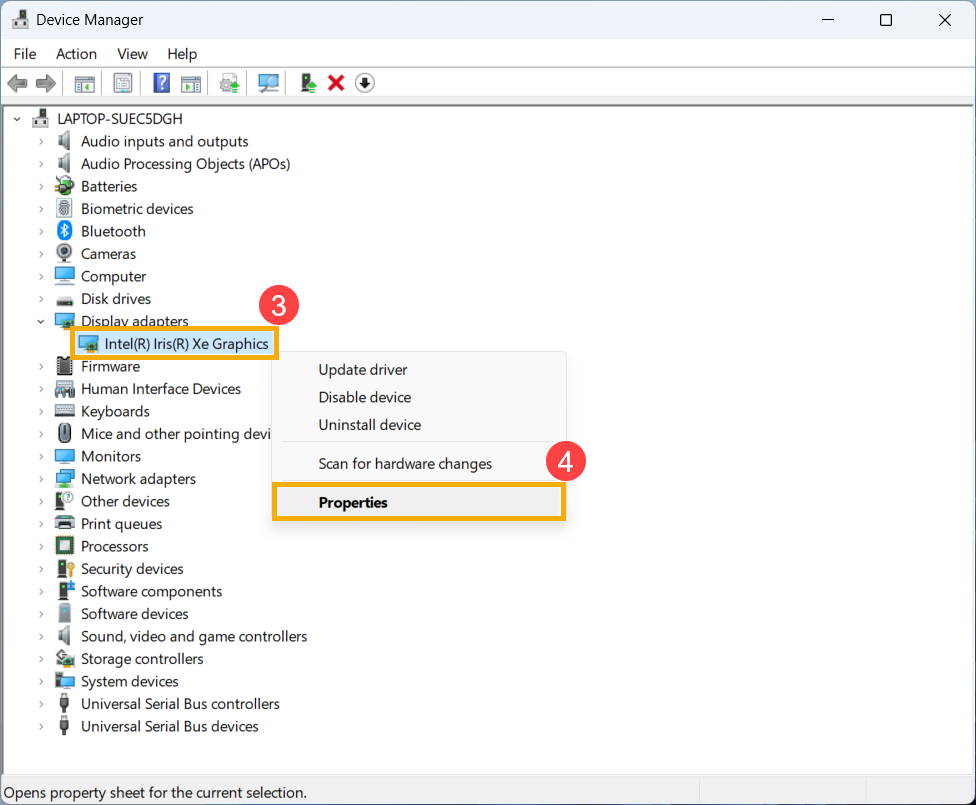
בחרו בלשונית [Driver]⑤ כדי לצפות במספר גרסת הדרייבר המותקן⑥.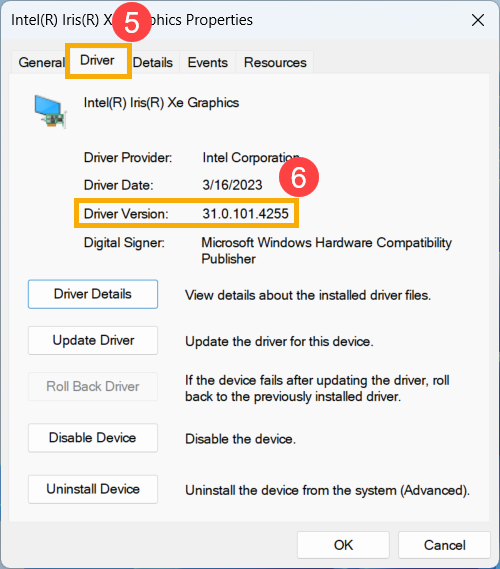
- גשו אל אתר התמיכה של ASUS כדי להשוות מספרי גרסאות ולהוריד את הגרסה העדכנית ביותר של BIOS או מנהלי התקנים. למידע נוסף על כיצד לחפש ולהוריד BIOS ומנהלי התקנים.
- לאחר השלמת ההורדה, עיינו במאמרים הבאים כדי ללמוד כיצד להתקין BIOS ומנהלי התקנים.
- התקנת BIOS:
כיצד לעדכן את גרסת ה-BIOS במערכת Windows
כיצד להשתמש ב-EZ Flash כדי לעדכן את גרסת ה-BIOS
(למוצרים למחשב שולחני, עיינו ב מבוא ASUS Motherboard EZ Flash 3.) - התקנת מנהלי התקן:
כיצד להתקין מנהלי התקן





